Konverter, rediger og komprimer videoer/lyder i 1000+ formater med høy kvalitet.
Detaljert veiledning for å rotere videoer i WMP og fikse retning
Det finnes øyeblikk når du spiller inn en god video, bare for å se på filen og innse at videoen spilles av sidelengs eller til og med opp ned, noe som er frustrerende. Du lurer kanskje på hvordan du roterer et videoklipp i Windows Media Player. Mens de fleste av oss forbinder Windows Media Player med muligheten til å se videoer på en PC, er det ingen verktøy som lar brukere rotere klipp direkte i selve spilleren. Ikke få panikk; denne veiledningen vil vise deg nøyaktig hvordan du kommer deg forbi denne hindringen. Del 1 vil gi trinnvise instruksjoner om hvordan du bruker Windows Media Player til å rotere en video og nærme deg bevegelsen du vil ta.
Guideliste
Detaljerte trinn for å rotere videoer i Windows Media Player Slik bruker du kraftige Windows Media Player-alternativer for å rotere videoDetaljerte trinn for å rotere videoer i Windows Media Player
La oss være ærlige – Windows Media Player er flott for å se favorittvideoene dine, men når det gjelder redigering, spesielt rotering av en video, gir den deg ikke det alternativet direkte. Så hvis du leter etter hvordan du roterer et videoklipp i Windows Media Player, er dette sannheten: WMP alene kan ikke gjøre det, men det finnes en enkel løsning ved hjelp av et innebygd Windows-verktøy kalt Video Editor (en del av Bilder-appen). Denne funksjonen lar deg rotere videoen før du spiller den av i Windows Media Player – supernyttig hvis videoen vises sidelengs eller opp ned.
Trinn 1Åpne «Bilder»-appen (søk etter den i Start-menyen), og klikk deretter på «Videoredigerer»-fanen. Klikk på prosjektet «Ny video», gi videoen et navn, og klikk på «OK».
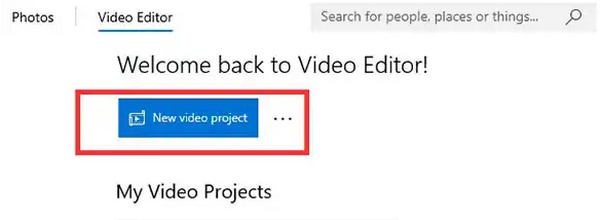
Steg 2Legg til videoen din ved å klikke på «Legg til» og deretter dra den til tidslinjen nederst. Velg klippet ditt i tidslinjen og trykk på «Roter»-knappen til det er riktig justert.
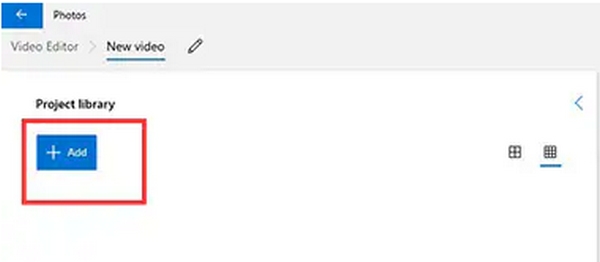
Trinn 3Når du er fornøyd med rotasjonen, klikker du på «Fullfør video» for å eksportere den. Denne raske metoden er spesielt nyttig hvis du prøver å finne ut hvordan du roterer en video i Windows Media Player uten å måtte laste ned tredjepartsprogramvare.
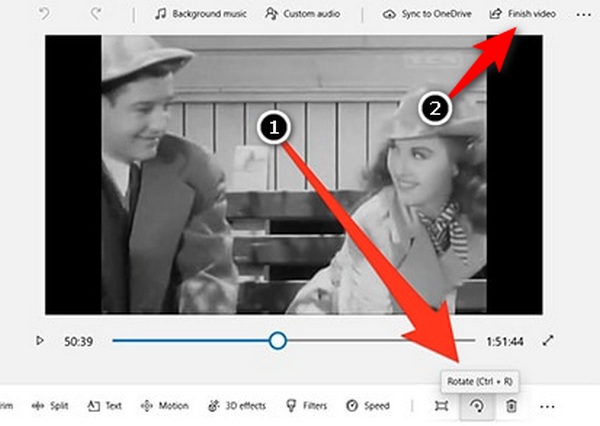
Slik bruker du kraftige Windows Media Player-alternativer for å rotere video
Metode 1: Roter video ved hjelp av 4Easysoft Total Video Converter
Hvis du fortsatt ikke vet hvordan du roterer et videoklipp i Windows Media Player, trenger du ikke bekymre deg – du er ikke alene! Siden WMP ikke tilbyr innebygde rotasjonsverktøy, er den enkleste løsningen å bruke et mer kapabelt alternativ. Et av de beste verktøyene er 4Easysoft Total Video ConverterDen har et hendig videoredigeringsprogram som kan hjelpe deg med å rotere videoer med bare noen få klikk. Det kan være nyttig hvis du noen gang får en MP4-fil som er sidelengs, eller hvordan du roterer en MOV-video i Windows Media Player.

Bruk en forhåndsvisning i sanntid for å rotere eller snu videoer til en hvilken som helst vinkel før eksport.
Nesten alle formater støttes, inkludert MP4, MOV, AVI, MKV og andre.
Bruk av batchredigering for å raskt rotere flere filmer samtidig.
Integrerte beskjærings-, effekt- og trimmingsverktøy for full kontroll.
100% Sikker
100% Sikker
Trinn 1Åpne 4Easysoft Total Video Converter, klikk på «Legg til filer» øverst til venstre, og velg videoene du vil rotere. Du kan også dra og slippe filer inn i vinduet. Klikk deretter på «Rediger»-knappen.

Steg 2I delen «Roter og beskjær» kan du enkelt vende eller rotere videoer uten Windows Media Player. Bare klikk på «Roter»-knappen til 90, 180 og 270 grader.

Trinn 3Velg hvor du vil lagre filen ved hjelp av «Lagre til»-menyen, og trykk deretter på «Konverter alle». Merk av for «Slå sammen til én fil» hvis du vil. kombinere flere videoer.

Med dette verktøyet slipper du å stresse med hvordan du roterer en video i Windows Media Player lenger. Det er en enkel, smidig og mye mer fleksibel måte å fikse videoretningen på – uten frustrasjon!
Metode 2: VLC Media Player for å rotere videoretning
Hvis du blir frustrert over å prøve å finne ut hvordan du roterer en video i Windows Media Player, er du ikke alene – det er et vanlig problem siden WMP ikke har en innebygd rotasjonsfunksjon. Det er her VLC Media Player kommer inn i bildet! VLC er helt gratis, ekstremt lett og mer enn bare en videospiller. Den lar deg faktisk rotere videoer i alle vinkler og lagre dem i den retningen. Enten du prøver å fikse et sidelengs klipp eller lurer på hvordan du roterer en MOV-video i Windows Media Player og trenger et alternativ, har VLC deg.
Trinn 1Åpne 4Easysoft Total Video Converter, klikk på «Legg til filer» øverst til venstre, og velg videoene du vil rotere. Du kan også dra og slippe filer inn i vinduet. Klikk deretter på «Rediger»-knappen.
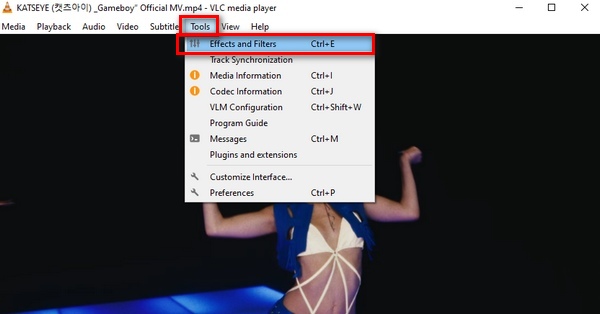
Steg 2I minivinduet går du til fanen «Videoeffekter» og klikker deretter på «Geometri». Merk av i boksen «Transformer» og velg rotasjonsvinkel (f.eks. 90°, 180° osv.).
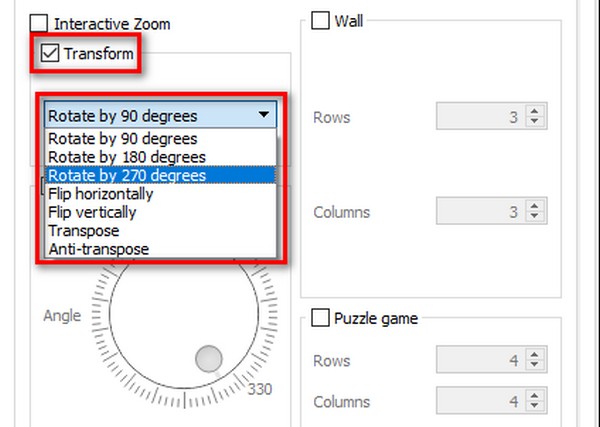
Trinn 3Klikk på «Lukk» for å bruke rotasjonen. For å lagre den roterte videoen permanent, gå til «Media» og deretter «Konverter/lagre», legg til filen på nytt og følg instruksjonene for å eksportere den.
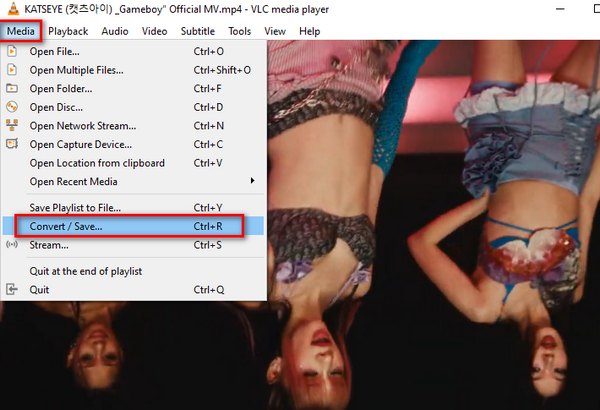
Slik gjør du det roter videoer i VLC, spesielt hvis du sitter fast med et klipp og lurer på hvordan du roterer et videoklipp i Windows Media Player uten å lykkes. Det er enkelt, gratis og fungerer i nesten alle formater!
Metode 3: Clipchamp – et nettbasert verktøy for å rotere videoene dine uten WMP
Clipchamp er også et flott nettbasert verktøy som enkelt roterer videoer uten Windows Media Player, selv om du er nybegynner innen videoredigering. Det er et Microsoft-produkt, så det fungerer problemfritt på Windows, og du trenger ikke å installere noe. Clipchamp er et enkelt dra-og-slipp-redigeringsprogram som kan reparere ethvert problem i løpet av noen få trinn, enten du prøver å finne ut hvordan du roterer en MP4-video i Windows Media Player eller redigerer en kort MP4 for sosiale medier.
Trinn 1Skriv inn kontoinformasjonen din for å logge inn på Clipchamp-nettstedet. Last opp videoen din og start et nytt prosjekt. Dra videoen til bunnen av tidslinjen.
Steg 2For å endre vinkelen, klikk på videoen i tidslinjen og bruk deretter «Roter kontrollene» i redigeringsboksen. Klikk på «Eksporter» hvis alt ser ut til å være i orden, og velg deretter ønsket videokvalitet.
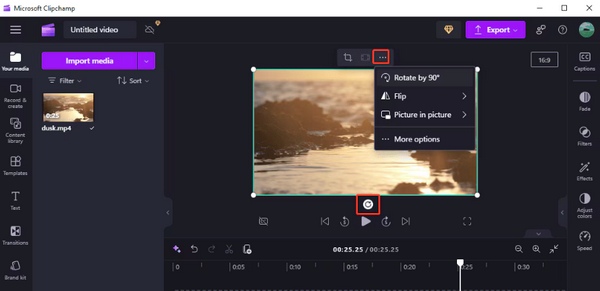
Det var det! Med Clipchamp trenger du ikke å bekymre deg for hvordan du roterer en video i Windows Media Player – bare noen få klikk, og videoen er klar til bruk.
Konklusjon
Det burde ikke være så vanskelig å rotere en video, spesielt når du jobber med klipp som ser ut til å ikke vises riktig. Selv om det kan være utfordrende å lære å rotere en video i Windows Media Player på grunn av begrensningene, er mange alternativer pålitelige og verdt det. Av disse alternativene, 4Easysoft Total Video Converter er det beste videoredigeringsverktøyet for videorotasjon. Verktøyet er brukervennlig, kraftig og støtter mange videoformater for input. I tillegg tilbyr det andre videoredigeringsalternativer utover bare rotasjon. Enten du trenger å fikse en sidelengs video eller redigere for innholdsproduksjon, gir dette verktøyet full kontroll, noe som gjør videoredigering enkelt og greit for alle.
100% Sikker
100% Sikker


